So aktivieren Sie die Zwei-Faktor-Authentifizierung für DreamHost-Hosting-Konten
Wenn Sie eine Website bei DreamHost hosten.com, wie wir es hier bei groovyPost tun, ich habe einige großartige Neuigkeiten. DreamHost hat gerade angekündigt, die Sicherheit seiner Systeme erheblich zu erhöhen, indem Sie die Zwei-Faktor-Authentifizierung beim Zugriff auf das Online-Verwaltungsfenster aktivieren. DreamHost nennt es Multifactor Authentication und basiert auf Googles zweistufiger Verifizierungsplattform, einem Zwei-Faktor-Authentifizierungssystem, über das wir in den letzten Monaten viel gesprochen haben.
Ich habe gerade mein Konto bei DreamHost um zwei Faktoren erweitert und dabei ein paar Screenshots gemacht. Genießen!
So aktivieren Sie die Zwei-Faktor-Authentifizierung in Ihrem DreamHost-Konto
Melden Sie sich bei Dreamhost an und erweitern Sie das Menü "Abrechnung und Konto".

Klicken Sie auf Sicherheit.
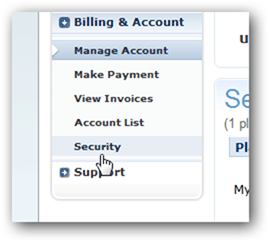
Geben Sie im Abschnitt Multifactor Authentication Ihr Dreamhost-Passwort ein und klicken Sie auf Get Started (siehe Abbildung unten).
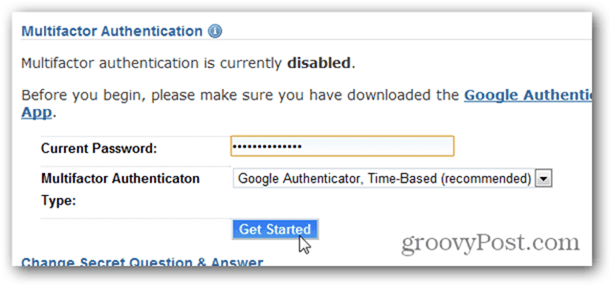
Starten Sie jetzt Ihre Google Authenticator App auf Ihrem Mobilgerät und klicken Sie auf die Schaltfläche + Melden Sie sich an, um ein neues Konto hinzuzufügen. Drücke den Barcode scannen Klicken Sie in der App auf und zeigen Sie auf das Dreamhost-Fenster, um dieses Konto Ihrem Handy hinzuzufügen.
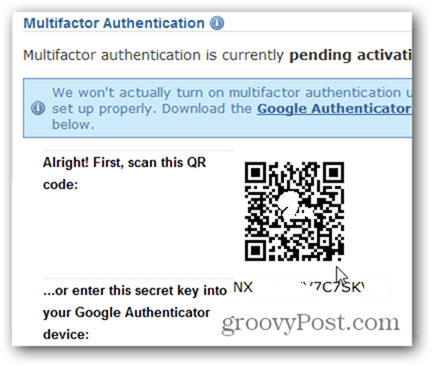
Die Google Authenticator-App sollte es ziemlich schnell hinzufügen und Ihnen einen Code für dieses Dreamhost-Konto vorlegen. Geben Sie die 6-stellige Nummer in das Dreamhost-Passwortfeld ein und klicken Sie auf Aktivieren!
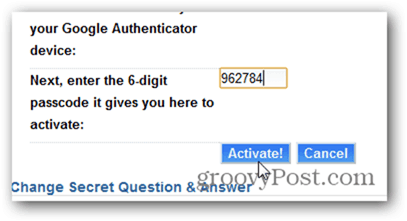
Dreamhost-Einstellungen werden gespeichert und ein Erfolg! In diesem Dialogfeld werden Sie darüber informiert, dass Ihr Dreamhost-Konto jetzt mit einer Zwei-Faktor-Authentifizierung geschützt ist.
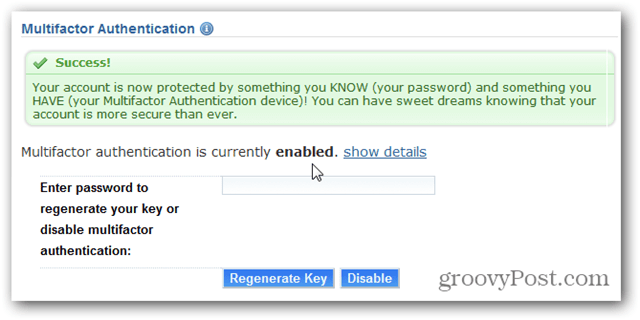
Wenn Sie sich das nächste Mal in Ihrem Konto anmelden,Dreamhost fordert Sie auf, Ihren Benutzernamen, Ihr Passwort UND Ihren Multifactor-Authentifizierungscode von Google Authenticator einzugeben. Bevor Sie es eingeben, können Sie wie unten gezeigt auf die Dropdown-Liste klicken, damit Dreamhost dem Computer vertraut, auf dem Sie 1 Woche oder 1 Monat lang arbeiten. Wenn Sie jedoch die Cookies Ihres Browsers löschen, müssen Sie sich erneut mit Ihrem Zwei-Faktor-Authentifizierungscode authentifizieren.
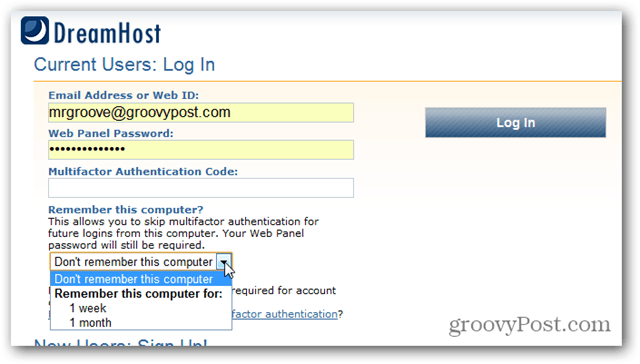
Ahhhh ... Ein weiteres Konto ist gesperrt. Fühlt sich das nicht gut an?










Hinterlasse einen Kommentar